2段階認証でセキュリティを向上
WordPress.com で2段階認証プロセスを有効化できるようになりました。スマートフォンのアプリまたは SMS を使って、アカウントをより安全に設定しましょう。
ブログを書いている皆さんにとって、自分のブログはきっととても大事なものだと思います。この度、WordPress.com のアカウントをさらに安全にご利用いただくためのオプションとして「2段階認証」機能を追加しました。
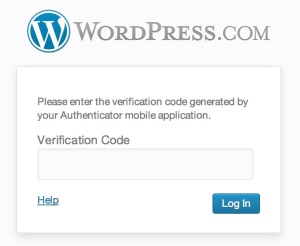 2段階認証を使うと、WordPress.com アカウントにログインする際に秘密の番号を入力するようダイアログが表示されます。秘密の番号を取得するには、Google 認証システムアプリをスマートフォンにインストールする必要があります。新しい番号は30秒ごとに生成されますので、適当に当てるのはほぼ不可能です。スマートフォンをご利用できない場合は、代わりに SMS(ショートメッセージサービス。国際 SMS 受信に対応している必要があります)で番号を送ることもできます。
2段階認証を使うと、WordPress.com アカウントにログインする際に秘密の番号を入力するようダイアログが表示されます。秘密の番号を取得するには、Google 認証システムアプリをスマートフォンにインストールする必要があります。新しい番号は30秒ごとに生成されますので、適当に当てるのはほぼ不可能です。スマートフォンをご利用できない場合は、代わりに SMS(ショートメッセージサービス。国際 SMS 受信に対応している必要があります)で番号を送ることもできます。
2段階認証を有効化したら、WordPress.com アカウント設定画面の新しいセキュリティタブに移動してください。ここでウィザードに従いながら設定を行います。

設定が完了した方には、さらにいくつかおすすめのステップをご紹介します。
バックアップコードを印刷
万が一電話をなくしてしまった時のために、バックアップコードを印刷して安全なところに保存しておきましょう。WordPress.com セキュリティタブから印刷できます。

アプリケーション特定のパスワードを生成
WordPress.com アカウントに接続して利用するアプリ(例えば WordPress モバイルアプリなど)では、ブラウザ版と同様の2段階認証にはまだ対応していません。こういったアプリをお使いの際には、各アプリ特有のパスワードを生成してログインの際に使ってください(例えば、iPhone 用と iPad 用には別のパスワードになります)。もしデバイスをなくした場合には、ブラウザからそのデバイス用のパスワードを無効にしてアカウントをロックできます。

2段階認証の詳しいドキュメンテーション(訳注: リンク先は英語です)もご利用ください。
この記事は Gary が WordPress.com 英語版ブログに投稿した「Greater Security with Two Step Authentication」の訳です。機能について不明な点があればコメント欄または日本語フォーラムでご質問ください。
翻訳: 高野直子
- 2013年4月9日
- WordPress.com, 新機能